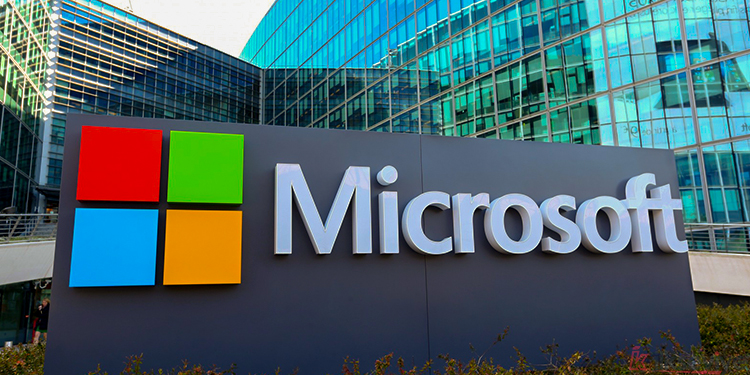SSD aldıktan sonra yapılması gerekenler hakkında bilgi vermeden önce SSD hakkında bilgi vermek daha doğru olacaktır. Teknik olarak SSD yani Solid State Drive (Katı Hal Sürücüsü) veri depolamak için kullanılan mekanik parçalar yerine bellek ve dahili devrelerden oluşan sürücülerdir.
Çoğu bilgisayarda kullanılan harddisklerden oldukça hızlı dosya aktarma işlemi gerçekleştirebilirler. SSD içerisinde hareket edecen herhangi bir mekanizma bulunmadığı için harddiskler gibi bir anda bozulma ihtimali oldukça düşüktür. Fakat buna kıyasla hasar görmüş SSD içerisinde bulunan verilerin tekrar geri getirilmesi oldukça zor olabilir. SSD’lerin en kötü dezavantajı belli bir kullanım miktarları vardır ve o miktara ulaştıklarında performans kayıplarına maruz kalır ancak normal kullanım şartlarına uyulduğunda uzun ömürlü olarak kullanılabilir.
SSD Aldıktan Sonra Yapılması Gerekenler Nelerdir?
Zaman içerisinde oyunlara veya işletim sistemine gelen güncelleştirmeler nedeniyle yavaşlayan bilgisayarı hızlandırmak için SSD aldıktan sonra yapılması gerekenler;
Superfetch (Hızlı Getirme) Özelliğini Kapatmak
Superfetch (Hızlı Getirme) özelliği kullanıcılar tarafından en çok açılan programların oldukça hızlı bir şekilde açılmasını sağlar. Bunu yaparken programların bazı verilerini önbelleğe kaydeder. En sık kullandığınız programı çalıştırdığınızda sabit diskinizden yüklemek yerine o programı önceden superfetch sayesinde sistem belleğine kaydettiği için daha hızlı açılacaktır. Ancak SSD kullanıyorsanız böyle bir işleme gerek kalmayacak. Superfetch (Hızlı Getirme) özelliğini kapatmak için;
- Windows Tuşu + R kombinasyonu ile çalıştır penceresini açın.
- Çalıştır penceresine services.msc yazın ve tamam tuşuna basın.
- Bu işlemden sonra karşınıza hizmetler penceresi açılacak. Bu pencerede Hızlı Getirme hizmetine sağ tıklayın ve özellikler içerisine girerek hizmeti durdurun ve devre dışı bırakın.
Windows Sistem Geri Yüklemeyi Kapatmak
Yukarıda SSD’lerin belli bir kullanım miktarı olduğundan bahsetmiştik. Windows’ta bir hata meydana geldiği zaman verileri kurtarmak için sistem geri yükleme işlemi yapılır. Ancak sistem geri yükleme SSD içerisinde belli bir alan içerisine sürekli geri yükleme noktası oluşturacağından dolayı olumsuz etki yaratabilir. Windows sistem geri yüklemeyi kapatmak için yapmanız gerekenler;
- Bilgisayara sağ tıklayın ve özellikler içerisine girin.
- Sol tarafta bulunan menü içerisinden Gelişmiş Sistem Ayarları içerisine girin ve Sistem Koruması bölümüne tıklayın.
- SSD içerisinde yüklü olan sürücüyü seçin ve Yapılandır tuşuna basın.
- Karşınıza gelen pencerede Sistem korumasını devre dışı bırak seçeneğini işaretleyin ve uygula tuşuna basarak sistem geri yüklemeyi kapatma işlemini tamamlayın.
Windows Hazırda Bekletme Özelliğini Devre Dışı Bırakmak
Hazırda bekletme özelliği bilgisayarların hızlı bir şekilde açılmasını sağlar. Ancak SSD kullanılan bilgisayar oldukça hızlı açılacağı için böyle bir özelliğin açık olması gereksiz olacaktır. Ayrıca hazırda bekletme özelliğini devre dışı bırakarak sürücümüz içerisinde 2.5-3 GB arası boş alan açabiliriz. Windows hazırda bekletme özelliğini devre dışı bırakmak için;
- Windows Tuşu +R kombinasyonunu kullanarak çalıştır penceresini açın veya Windows 10 sürümünü kullanıyorsanız eğer görev çubuğundan Windows logosuna sağ tıklayın ve Windows PowerShell (Yönetici) sekmesine tıklayın.
- Açılan komut penceresine: powercfg -h off yazın.